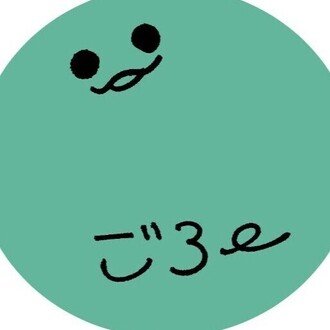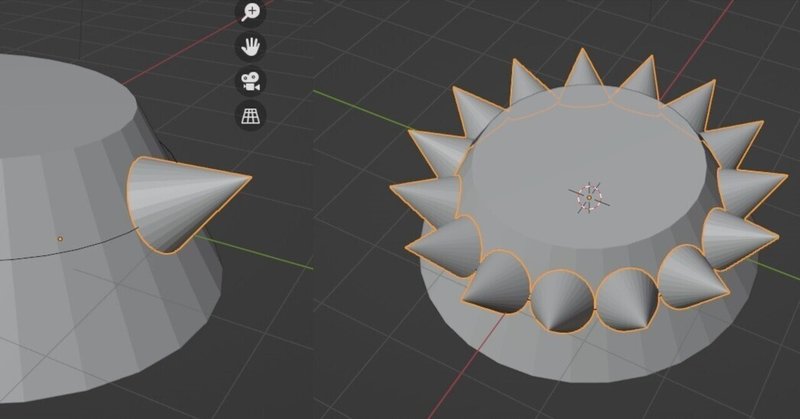#Blender備忘録
【Blender】鋲打ち家具の鋲部分についてのメモ
【概要】・アンティークなソファーやベッドの背もたれ部分が鋲打ちになっている奴を作るときのメモ。
【ベースの作成】▽はじめに・・・
すごくざっくり、最初の分割から最終こんな感じに完成するので、
どれくらいのサイズにするか目当てをつけてから分割に進んでいった方がよさそう。
①ソファー模様の基準をつくる
以下7段階実施する
1.メッシュの平面を挿入。2倍の大きさにする。
2.編集モード>右クリ
【Blender】装飾と模様、にぎやかしのアドオンについてのメモ
【概要】・鎧やネックレス、柱といった部類のものに装飾をつけるときにどうするかのメモ。
・イラストの補助としてあると嬉しいアドオンのメモ。
①カーブをつかうカーブを使えば曲線的な模様を、曲面に沿わせて配置できる。
②アノテートをつかうアノテート、公式的にはモデリング中に注釈をつける機能らしいのだが、
オブジェクトの表面に沿って描けるのでそれを利用する。
A:アノテートの種類
・アノテート
【Blender】特定の形に「添わせて」配置する方法メモ(+所定の位置にぴったり移動させる方法メモ)
【概要】・円形だったり、うねうねしたカーブだったり、特定の曲線に添わせる形でオブジェクトを配置する方法のメモ。
・例えば以下のようなうねうねカーブに(分かりやすいようにカーブに厚みをつけています)、
球状のオブジェクトを添わせて配置する、そういうことがしたいメモ。
【全体の流れ】・添わせたい大本のオブジェクトに合わせて、カーブを配置する。
・添わせるオブジェクトを用意して、配列とカーブモディ
【Blender】網目や格子(カゴ)についてのメモ
【概要】・カゴやバスケットを作りたい。
・上記を作る際に必要な編み目の作り方をメモ。
【カゴを作る】A:デシメートとワイヤーフレームを使う方法
~全体の流れ~
①網目にしたい元オブジェクトを用意
②デシメートを適用で網目の素を作る
③ワイヤーフレームにて厚みをつける
※詳細は補足を確認
B:Tissue Toolsを使う方法
~全体の流れ~
①網目状のオブジェクトを用意。
②Tissue
【Blender】Medieval-fantasy-city-generatorとCity-viewerのメモ
【概要】・Medieval-fantasy-city-generatorを使ってファンタジーの街の3Dオブジェクトを自動生成する。
・クリスタで利用できるようBlenderに読み込んでOBJ形式にする。
(クリスタでMedieval-fantasy-city-generatorのモデルを使いたいのが本来の目的です)
【使うサイト】①Medieval-fantasy-city-generato
【Blender】自作した3Dオブジェクトがクリスタで読み込むと崩壊するときメモ
【概要】・Blenderにて作成したオブジェクトをクリスタに読み込み利用しようとしたときに、なぜかオブジェクトが崩れてしまう。
・オブジェクトが崩れる、面が真っ黒になって読めない、作成した記憶の無い面が出現している、などの問題。
・Blender側で改めて確認しても崩れは見られず、クリスタで読み込んだ時にのみ上記問題が発生してしまう。
この問題の解決方法を記載する。
【対策】前書き
あくまで僕
【Blender】バージョンアップのメモ
【概要】バージョンが最新でないと使えない機能がありそうなのでバージョンアップを行う。
【大体の流れ】・本家サイトから最新版DL
・自環境で最新版のインストール実行
・初期設定、引継ぎ
【バージョンアップ実践】①Blenderサイトから最新版をDL
・ホームに行く(https://www.blender.org/)
・上部タブ内「ダウンロード」をクリック(https://www.blender
【Blender】テクスチャ・効果系のメモ
【概要】・色を変えたり、質感を変えたりの方法のメモ
【レンダープロパティ】①レンダ―エンジン
レンダリング時にどういう処理を行うかの設定らしい。
・Eevee:普通速度で普通に書き出す、一番ノーマルな処理。デフォルトがこれになっていると思われる。
・Cycles:一番重い処理なので速度が遅いが、一番きれいに書き出してくれる
※これ作動するたびにPCのファンがけたたましく鳴り響くのでこわい。
【Blender】曲線的な屋根の制作メモ
【概要】・中華風の建物を作るときのメモ
・若干カーブしたような屋根を作った時に使った動作メモ
【各箇所の制作メモ】①立方体をたゆます
・立方体を曲げるときは、Blenderの曲げやスピン等を利用するのが一般的だが、そういうオブジェクトの端を曲げるのではなくて真ん中を「たゆませる」感じで曲げたいときの方法
①オブジェクトを細分化する
②画面上部の「プロポーショナル編集」をONにする。また、た
【Blender】スカルプトの操作メモ
【概要】・直線的なオブジェクト変形のEditモードとはまた違う、スカルプト機能のメモ
・スカルプトを使うと、粘土のようなイメージで変形が可能(おそらく建物とかよりキャラクターデザインで使うんだと思われ)
【スカルプトの各操作(基本系)】①ドロー
・グリグリすると盛り上がる
・「Ctrl+グリグリ」だとへこむ
②ドローシャープ
・ドローよりも若干鋭利にへこませる
へこませるのがデフォなので、
【Blender】家のモデリング時に便利だったメモ
【概要】家をモデリングしたときに使った機能のメモ
【メモ】①屋根のベースをつくる
立方体の上に三角形オブジェクト乗せていってもいいんですが、サイズやオブジェクトの中心、均等さなどを考慮して手っ取り早く屋根のベースを作るために、ループカットと辺の移動を駆使します
①家のベースをループカットで半分にする
②上の面の中央にある辺を選択した状態で、「Gキー」+「Zキー」(Z軸固定で移動させるコマン
【Blender】Simple Deform(シンプル変形)について
【概要】・モディファイア―のSimple Deform(シンプル変形)の使い方についてのメモ
・Simple Deformは、オブジェクトに対して、ツイストドーナツのようなねじりを加えたりなど、簡単な変形を適用することができるモディファイア
【使い方】①オブジェクトを用意し、右タブ内モディファイアーから「シンプル変形」を選択
②「ツイスト」ではねじることができる
③「曲げ」では、オブジェクト
【Blender】辺の細分化をして新しい面を作ったら、その面が選択できない
【概要】・辺を細分化して分割したが、なぜか一部面が選択できない状態になってしまった。
・ざっくりいうと、こういう立方体があったとして
いくつか作業しているうちに辺を細分化→新しくできた頂点を結んで、新しい辺を作成して
ようし、新しくできた面(図でいうところの赤枠)にいろいろ付け加えるか~~と思って選択しようとしたら
その面(見た目上は6分割されたうちの1つに見えている)を選択しようとしても、
【Blender】ブーリアンの確認(図形で図形をえぐる感じに切り抜く)
【概要】・四角形の中心に球体上の穴をあけたい、というように、図形ー図形(四角形ー球形)ができるブーリアン機能を確認する
・今回は四角形に球形の穴をあける
【方法】①切り抜きしたいオブジェクトと、切り抜き用のオブジェクトを追加する
※今回は四角形の中心に球形の穴をあけたいとする。
②穴をあけたい位置に重ねる
③穴をあけたい側のオブジェクトを選択した状態で、右タブモディファイアープロパティから